Реклама
На тврдом диску се налазе подаци којих се желите ријешити. Можда ће се рачунар продати или поклонити у добротворне сврхе; можда само желите да осигурате да се подаци на диску потпуно обришу пре него што их сами користите.
Без обзира на то, уређај можете да избришете у Виндовс-у помоћу нативних или других произвођача.
Зашто је потребно да обришете чврсти диск?
Постоји неколико разлога због којих бисте можда желели да потпуно обришете погон тврдог диска.
Можда ћете бити забринути да други виде податке на диску ако то планирате
- Продајте хард диск
- Дај га
- Поклоните ПЦ у добротворне сврхе, цркву или школу
Међутим, можда не планирате да се раздвајате са уређајем. Обришите диск можда ће бити потребно да:
- Уклоните вирус или рансомваре
- Препишите осетљиве личне податке
- Почните са употребом погонског диска који је претходно корисник није обрисао
Можда имате своје разлоге за брисање диска рачунара. Без обзира на случај, корисници Виндовса имају две могућности:
- Нативни Виндовс 10 алати
- Алат треће стране као што је ДБАН
Погледајмо сваку опцију заузврат.
Једноставан начин брисања погона тврдог диска у оперативном систему Виндовс 10
Иако су вам на располагању неки добри алати треће стране, можда сте мало у журби. Као такав, ићи на проблеме са проналажењем, преузимањем и инсталирањем софтвера није оно што желите да урадите.
Срећом, не требате бринути. Виндовс 10 има наменску команду за брисање тврдог диска.
Пре него што наставите, проверите да ли знате исправно слово погона за диск који желите да обришете. Ово ћете пронаћи у Виндовс Екплореру, па забележите слово погона. Имајте на уму да нећете моћи да обришете Виндовс Ц уређај из Виндовс-а (погледајте решење за овај проблем у следећем одељку).
Започните десним кликом миша Почетак, затим одабир Виндовс ПоверСхелл (Администратор). Ово отвара окружење Виндовс ПоверСхелл са привилегијама администратора. Ово је алат командне линије, у који можете уносити текстуално упутство.
Наредба коју ћете користити слиједи ову синтаксу:
Обим формата / П: пролазиОвде се "волумен" односи на слово погона, док је / П наредба за формат. "Пролази" се односи на број пута којим желите да сваки сектор диска буде пребрисан.
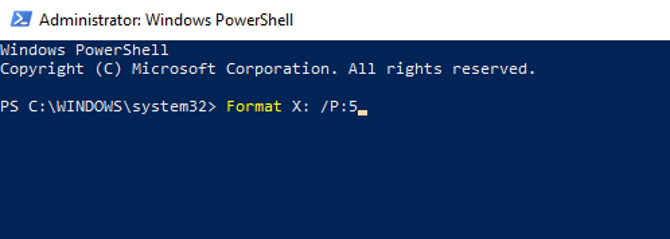
Дакле, ако је слово погона Кс, а ви желите пет пролаза формата, користили бисте
Формат Кс: / П: 5То је тако једноставно. Причекајте док се уређај обрише, а затим га поново употребите по потреби.
Брисање тврдог диска у системима Виндовс 7 и Виндовс 8
Требате обрисати погон тврдог диска док користите Виндовс 7 или Виндовс 8?
Имате среће! Иста упутства за Виндовс 10 радиће и са старијим верзијама оперативног система Виндовс, које се враћају и укључују Виста.
Како у потпуности обришите чврсти диск помоћу ДБАН-а
Шта ако желите да уништите податке на свом Ц: погону? То је обично диск уређај на који је инсталиран Виндовс и не може се обрисати помоћу Виндовс-а уграђеног у алатку за обликовање.
Доступно је неколико алата треће стране, али можда је најбољи Дариков чизма и Нуке (ДБАН). Дизајниран посебно за задатак да скупно уништи податке, ДБАН ће се покретати у меморији вашег рачунара, слично диску за опоравак или Линук живом диску.
Доступне су две верзије ДБАН-а: бесплатан алат за брисање диска за личну употребу и врхунски Бланцо Дриве Ерасер. Можете игнорисати плаћену верзију (осим ако нисте предузеће или организација), јер ће бесплатни ДБАН без проблема обрисати ваш хард диск.
Бесплатни ДБАН садржи трајно брисање података, са шест стандарда брисања, и подржава АТА, САТА и СЦСИ конекторе. Ово би требало да покрива све врсте погона тврдог диска. Али шта то значи? Па, ако треба да обришете чврсти диск унутар вашег куле или лаптопа, ДБАН то може да поднесе.
1. Израда сигурносних копија вредних података
Пре него што обришете Виндовс рачунар, важно је да се уверите да су подаци на диску 100% бескорисни. Ако нешто желите да задржите, то би требало одмах створити. Алати за опоравак биће бескорисни ако случајно избришете податке које желите задржати. Након коришћења ДБАН-а подаци ће бити неповратни.
Наш Водич за сигурносно копирање података у Виндовсу за преузимање Водич за сигурносну копију и враћање у ВиндовсДогађају се катастрофе. Ако нисте спремни да изгубите своје податке, потребна вам је добра рутина прављења резервних копија за Виндовс. Показаћемо вам како да припремите резервне копије и вратите их. Опширније требало би да одговори на сва ваша питања.
2. Преузмите и снимите ДБАН на диск
Доступан у ИСО формату, ДБАН тада мора бити преузет на ваш рачунар записан на оптички диск.
Пронаћи ћете је посетом Страница за преузимање ДБАН-а на Соурцефорге. Затим преузету ИСО датотеку од 17 МБ треба уписати на празан оптички диск помоћу уграђеног алата за Виндовс.
Уметните празан диск у оптички уређај за читање / писање, а затим потражите преузету ИСО датотеку. Десни клик дбан-2.3.0_и586.исо и изаберите Снимање слике диска. Радите кроз чаробњака за снимање слика и сачекајте док се диск створи.
Када то завршите, не заборавите да означите диск. Можда бисте желели поново да је употребите, а не бисте је желели да је случајно учитате.
3. Идентифицирајте свој чврсти диск
Иако се све то догађа, вријеме је да осигурате да можете препознати ваш погон тврдог диска. Једноставан начин за то је да отворите Виндовс Екплорер и проверите погон Ц:. Све док је уређај означен као нешто слично ОС Ц: или Виндовс Ц: онда сте у правом подручју.
Међутим, могу се јавити проблеми ако је Ц: погон један од неколико и све су партиције на истом физичком диску. Ово може резултирати ненамјерним преписивањем података на свим партицијама, а не само на Ц: погону.
Кликните десним тастером миша на слово погона и изаберите Својства> Хардвер да бисте пронашли назив хардвера уређаја. Ово ће вам помоћи да препознате погон у ДБАН-у.
4. Укључите се у ДБАН
Да бисте користили ДБАН, мораћете да убаците диск у диск јединицу и поново покренете рачунар, бирајући опцију за покретање са ЦД или ДВД уређаја. Међутим, ово би се могло лакше рећи него учинити.
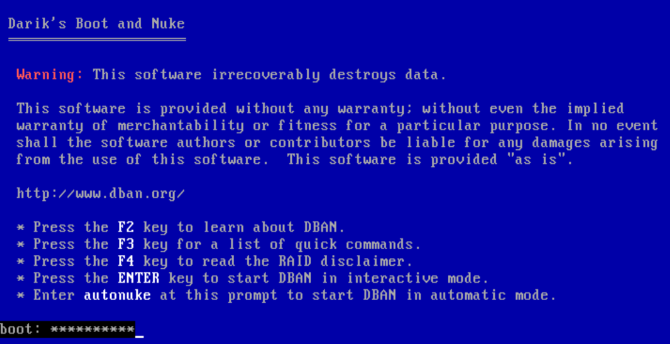
У већини случајева рачунар ће се једноставно покренути са чврстог диска, као што је то уобичајено, па ћете морати да је убедите да потражите други уређај за покретање система. То се може учинити преуређивањем уређаја за покретање система у БИОС-у (софтвер који омогућава вам да промените начин на који рачунар ради Откријте свој БИОС и научите како да га максимално искориститеШта је, заправо, БИОС? Да ли је заиста тако важно знати? То мислимо и срећом је прилично лако. Дозволите да вам представимо. Опширније ) или додиривањем тастера (обично ДЕЛ или Ф12) да бисте затражили екран за избор покретања.
Имајте на уму да се овај кључ разликује од произвођача. Проверите помоћ за документацију рачунара или лаптопа. Кад је одабран прави уређај за покретање, ДБАН би се требао покренути, спреман за почетак брисања погона тврдог диска.
Наш водич како то учинити промените редослед покретања рачунара требало би да вам помогне око било каквих проблема.
5. Обришите чврсти диск Дариковом чизмом и Нуке-ом
На ДБАН екрану је доступно неколико опција:
- Ф2 да сазнате више о ДБАН-у
- Ф3 за списак команди
- Ф4 за решавање проблема
- Славина Унесите да користите ДБАН у интерактивном режиму
- Унесите фразу аутонуке како би ДБАН аутоматски обрисао сваки диск на вашем рачунару
Вероватно не желите да користите последњу опцију. Уместо тога, тапните на Унесите да бисте користили интерактивни, вођени режим да обришете свој погон.
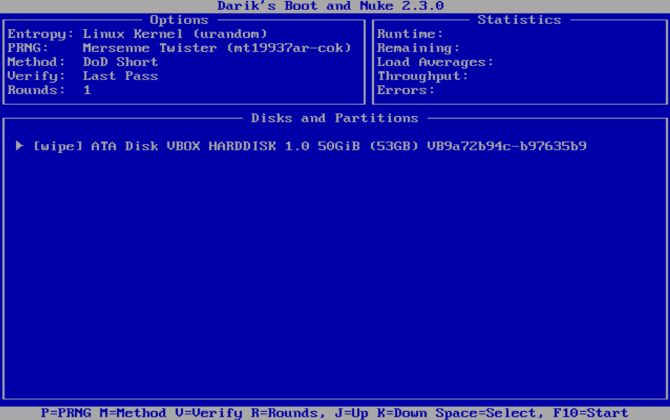
Помоћу тастера са стрелицом одаберите уређај који одговара имену које сте пронашли раније. Славина Свемир да бисте означили диск са [випе] заставицом, а затим кад сте спремни додирните Ф10. Ово ће започети поступак брисања.
Ако желите да промените подразумевани поступак брисања, проверите тастере за пречице на дну екрана.
Можете користити П да бисте променили који генератор случајних бројева се користи за уништавање ваших података.
Р такође је корисно јер вам омогућава да промените број пролазака за сваки сектор. Ово множи подразумеване пропуснице за сваки доступан метод брисања. На пример, подразумевани ДоД Схорт има подразумевано три пролаза, тако да помоћу Р омогућавате да то промените у девет пролаза тако што одредите вредност 3.
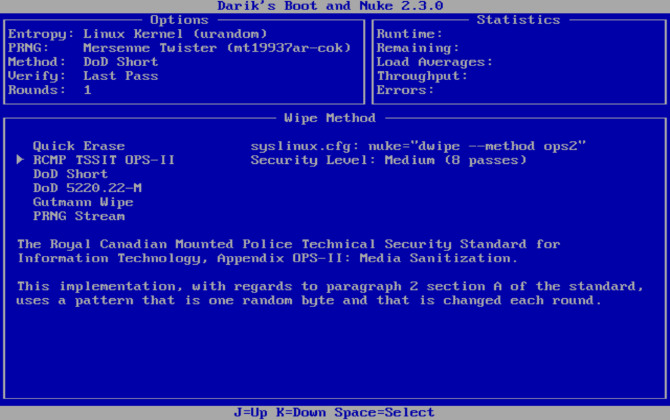
Му међувремену вам даје избор шест метода брисања, међу њима ДоД Схорт, ДоД 5220.22-М („ДоД“ је стандардна скраћеница за Министарство одбране), и Гутманн Випе.
Режим верификације (В) такође се може омогућити, мада то продужује поступак брисања.
Пазите на тајмер у горњем десном окну ДБАН алата, приказујући трајање процеса брисања. На крају би се требао појавити нови екран са "пасс" означеним зеленом бојом поред имена диска. Слободно можете поново да користите погон.
Ако се уместо тога појави реч „неуспех“, покушајте поново да користите ДБАН. Ако се ово деси више пута, размислите о физичком уништавању (види доле).
Шта можете учинити са обрисаним чврстим диском?
Једном када је диск тврдог диска обрисан, он се може сигурно продати или поново употребити.
На пример, можете га продати на еБаи-у да бисте прикупили неке брзе новчане ресурсе или га могли користити за изградњу рачунара за сродника.
Најважније је приметити да је податке готово немогуће пронаћи. С диском можете учинити било шта без откривања података. Желите да будете двоструки сигурни? Извршите неко физичко уништење уређаја, можда бушењем кроз места погона.
Алтернативно, отворите диск и чекирајте плоче, магнетне дискове на којима се чувају ваши подаци.
Сигурно обришите Виндовс рачунар помоћу ДБАН-а
Док други алати (укључујући неке уграђене опције) могу уклонити податке са вашег Виндовс диска, најсигурнија опција је брисање с ДБАН-ом или сличним алатом.
ДБАН је врло једноставан за употребу. Заиста, без пажње и пажње, можете случајно обрисати погрешан диск. Ако успешно користите ДБАН, морате да:
- Напишите ИСО датотеку на ДВД
- Идентифицирајте свој чврсти диск
- Укључите се у ДБАН
- Обришите Виндовс хард диск
Када то учините, погон се може поново користити или безбедно одложити. Ако се погон бори са лошим перформансама пре него што га обришете, можда бисте радије рециклирајте свој стари чврсти диск 7 ДИИ пројеката за ваш стари чврсти дискПитате се шта да радите са својим старим чврстим дисковима? Не бацајте их! Претворите га у „уради сам“ спољни чврсти диск или многе друге ствари. Опширније .
Цхристиан Цавлеи је замјеник уредника за сигурност, Линук, ДИИ, програмирање и објашњене технологије. Такође производи Реалли Усефул Подцаст и има велико искуство у подршци радној површини и софтверу. Цхристиан је сарадник часописа Линук Формат, Цхристиан је играч малине Пипберри, љубитељ Лего и љубитељ ретро игара.


